win10系统怎么看运行内存 如何查看win10系统运行内存占用
更新时间:2023-12-09 08:48:30作者:xtliu
Win10系统是微软推出的一款操作系统,它具有强大的功能和稳定的性能,广受用户喜爱,在使用Win10系统的过程中,我们经常会关注系统的运行内存占用情况。了解运行内存的占用情况,不仅可以帮助我们合理管理系统资源,提升系统的运行速度,还可以及时发现并解决可能存在的问题。如何查看Win10系统的运行内存占用呢?本文将介绍几种简单实用的方法,帮助大家轻松了解和监控Win10系统的运行内存情况。
具体步骤:
1.桌面选择此电脑并鼠标右击,如下图所示。
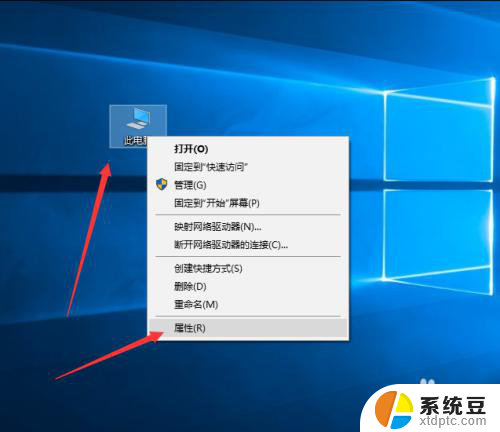
2.其中查看已安装的内存即可得到答案,如下图所示。
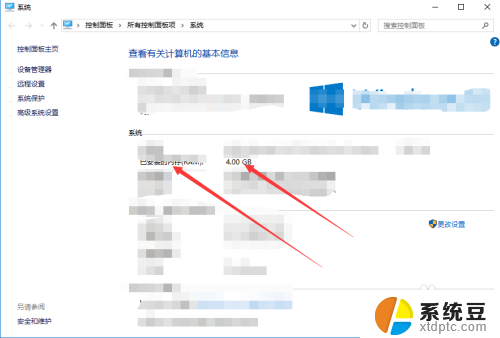
3.第二种方法:开始菜单中选择设置按钮,如下图所示。
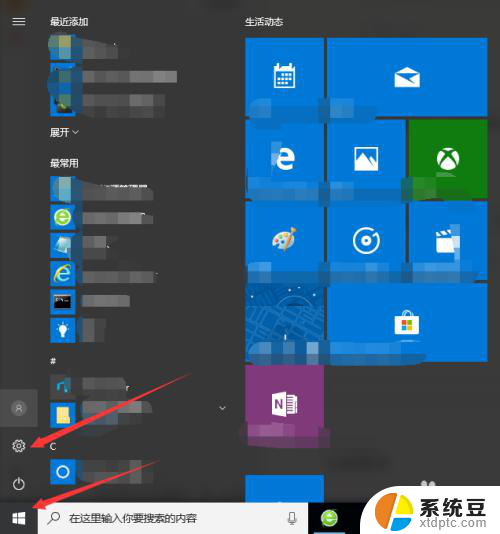
4.其中选择系统选项,如下图所示。
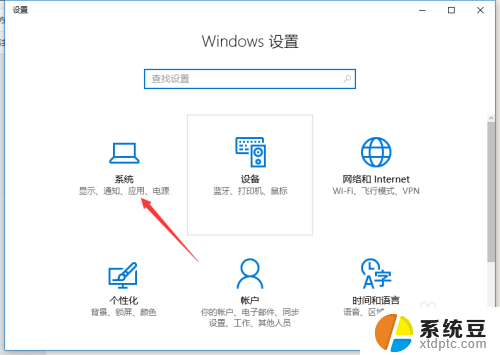
5.在左侧点击关于选项,如下图所示。
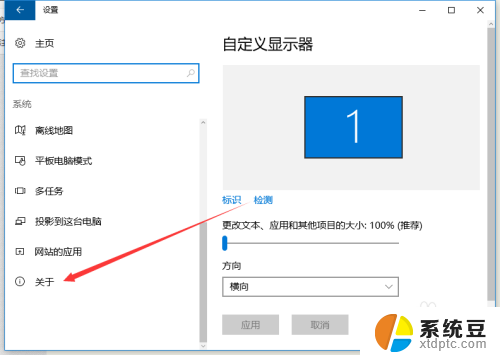
6.在其中查看已安装的内存即可,如下图所示。
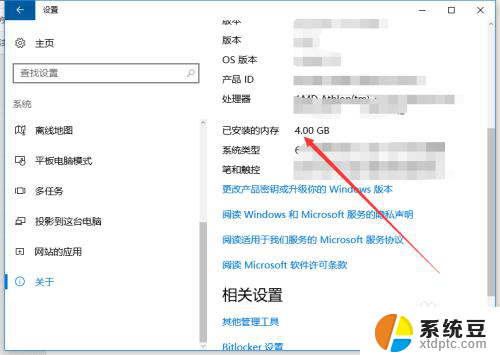
7.小结
以上两种方法查看运行内存,方法还有很多。当然哪种最快捷用哪种,要学习就可以掌握更多的查询方法了。
以上就是Win10系统如何查看运行内存的全部内容,如果您遇到类似的问题,可以参考本文介绍的步骤进行修复,希望这些信息对您有所帮助。
win10系统怎么看运行内存 如何查看win10系统运行内存占用相关教程
- win10系统怎么找到运行程序 Win10运行的系统要求
- 怎样让win10运行更快 如何提升win10系统的运行效率
- win10查看显卡显存 Win10系统的显卡显存如何查看
- 怎么看c盘内存占用 win10如何查看C盘各文件类型占用的空间大小
- win10怎么查看电脑wifi密码 Win10系统如何查看已保存的WiFi密码
- win10怎么清理内存碎片 如何释放WIN10系统的内存空间
- win10无线网络密码查看 win10系统如何查看保存的WiFi密码
- w10电脑如何查看wifi密码 win10系统如何查看保存的WiFi密码
- 电脑清理内存怎么清 如何释放WIN10系统的内存空间
- win10 查看wifi 密码 win10系统如何查看已保存WiFi密码
- windows开机很慢 win10开机破8秒的实用技巧
- 如何将软件设置成开机自动启动 Win10如何设置开机自动打开指定应用
- 为什么设不了锁屏壁纸 Win10系统锁屏壁纸无法修改怎么处理
- win10忘了开机密码怎么进系统 Win10忘记密码怎么办
- win10怎样连接手机 Windows10 系统手机连接电脑教程
- 笔记本连上显示器没反应 win10笔记本电脑连接显示器黑屏
win10系统教程推荐
- 1 windows开机很慢 win10开机破8秒的实用技巧
- 2 如何恢复桌面设置 win10怎样恢复电脑桌面默认图标
- 3 电脑桌面不能显示全部界面 win10屏幕显示不全如何解决
- 4 笔记本连投影仪没有声音怎么调 win10笔记本投影投影仪没有声音怎么解决
- 5 win10笔记本如何投影 笔记本投屏教程
- 6 win10查找隐藏文件夹 Win10隐藏文件查看方法
- 7 电脑自动开机在哪里设置方法 Win10设置每天定时自动开机
- 8 windows10找不到win7打印机 Win10系统电脑如何设置共享Win7主机的打印机
- 9 windows图标不显示 Win10任务栏图标不显示怎么办
- 10 win10总显示激活windows 屏幕右下角显示激活Windows 10的解决方法